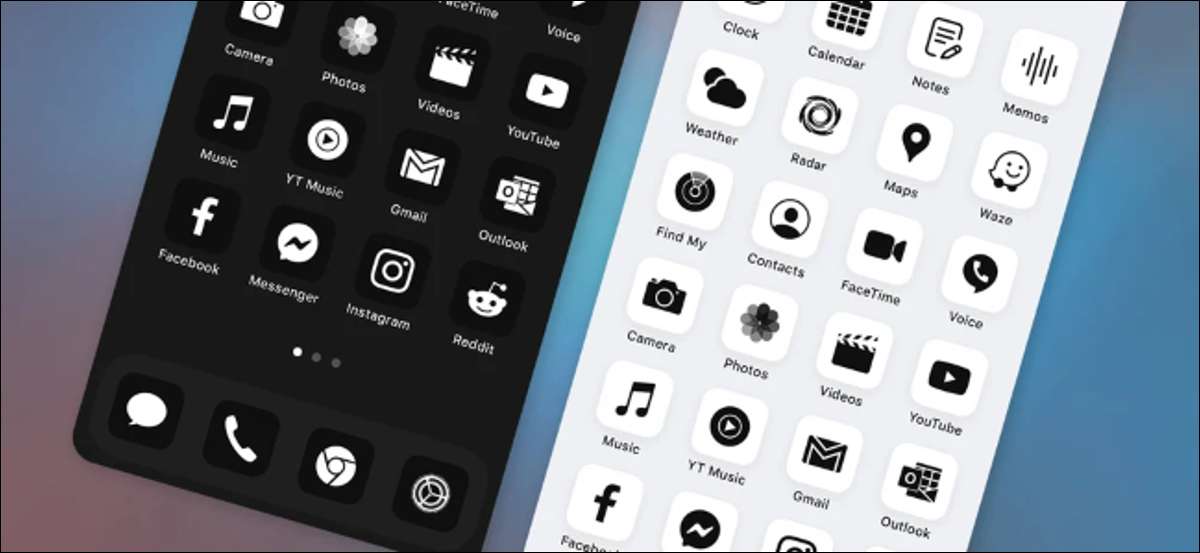
iPhone ikon pakker er overalt. Du kan købe dem på hjemmesider som HumroRroun, og du vil endda se reklamer for dem på Instagram. Folk har delet screenshots af deres hjemme skærme med tilpassede ikoner på sociale medier, også - men hvordan fungerer disse ikonet? Og hvad er fangsten?
En iPhone Icon Pack er en flok PNG-filer
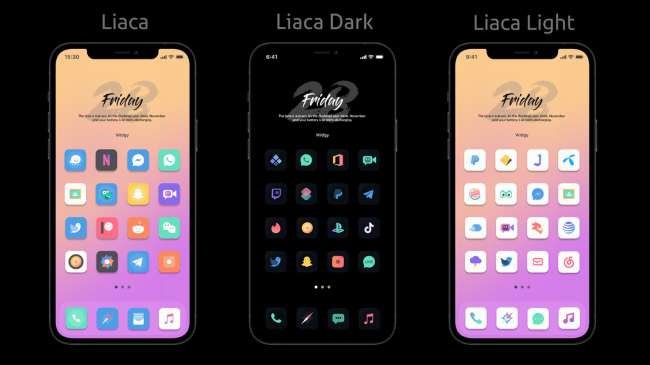
Når du køber en iPhone-ikon pakke eller download en gratis en - får du en pakke billeder. Disse vil sandsynligvis bare være standard PNG-filer, selv om de kunne være et andet format.
Ikonpakker indeholder en række ikoner skabt af en kunstner eller et team af kunstnere, og de er designet til at matche hinanden og ser godt sammen. Nogle kan alle være farvestrålende ikoner på mørk baggrunde, designet til bedre at fade i en mørk baggrund, for eksempel.
Appellen er indlysende: Da disse ikoner alle er skabt af samme kunstner (eller i det mindste designet i en konsistent stil), vil de se mere hjemme sammen end standard sæt ikoner, der følger med dine iPhone apps, hvor hvert firma skaber sine egne ikoner i sin egen stil.
Med andre ord er ikonpakker temaer til dine iPhone's app-ikoner.
Du skal manuelt oprette hver genvej
Apple designet ikke iPhone's IOS-operativsystem med support til ikonpakker. Du kan ikke installere og bruge en ikonpakke på blot et par vandhaner. Desværre vil installationsprocessen tage lidt tid.
Ikon pakker arbejde takket være en funktion inkluderet i Apples genveje app Til iPhone. Du kan Opret en genvej, der lancerer en app (Brug handlingen "Åbn app"), og du kan placere denne genvej på din iPhone's startskærm. Du kan derefter vælge et brugerdefineret ikonbillede til din genvej. TA-DA: Du har nu et brugerdefineret appikon.
Du skal dog manuelt oprette et ikon for hver app, du bruger. Afhængigt af hvor mange apps du har på dine hjemmeskærme, kan du indstille ikonpakken involvere timer med at tappe væk på din genvejsapp.
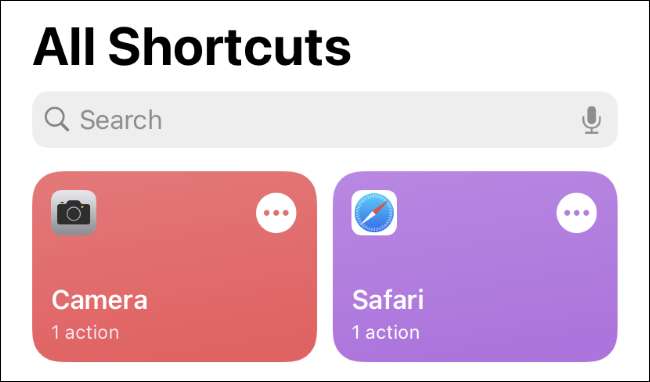
Tak til iOS 14. , men de originale appikoner, som du ikke bruger, kan være gemt væk i App-biblioteket, så de vil ikke ødelægge udseendet på din brugerdefinerede startskærm.
RELATEREDE: Sådan bruger du brugerdefinerede appikoner på din iPhone og iPad
Du vil se en meddelelse, når du starter en app
Apple har forbedret den måde, som brugerdefinerede appikoner arbejder på. De plejede at bremse din iPhone Ved at åbne genvejsappet hver gang du lancerede en brugerdefineret app-genvej. Dette problem blev dog fastsat i iOS 14.3, hvilket Apple blev udgivet i december 2020. Den brugerdefinerede genvej vil nu åbne din valgte app direkte.
Du vil dog se en besked-stil banner hver gang du starter en app ved hjælp af en brugerdefineret genvej. Når du har trykket på genvej, starter appen øjeblikkeligt - og et banner vil glide ind fra toppen og informere dig om, at genvejen kun kørte. Denne banner vises kun i et sekund og derefter glider ud af din vej uden vandhaner, men det kan være distraherende.
Der er ingen måde at slippe af med banneret. Men du kan undgå det ved Skifter til en app med App Switcher I stedet for at trykke på genvejsikonet på din startskærm.

Brugerdefinerede ikoner har ikke besked badges
Forresten vil dine brugerdefinerede appikoner heller ikke have besked badges. Hvis du er afhængig af dem, skal du holde fast i det normale app-ikon.
Meddelelser vil naturligvis stadig være tilgængelige i iPhone-meddelelsescentret, og du kan gå til App bibliotek For at se, hvilke af dine apps der har badge-meddelelser på dem.
Lyder godt? Gå lige ud!
Hvis du vil tilpasse din iPhone med brugerdefinerede genveje, skal du gå lige foran. Bare ved hvad du får dig til, før du betaler for en ikonpakke: Du skal gøre en masse manuel tapping for at oprette hvert ikon selv.
Den gode nyhed er, at selv om det er tidskrævende, er det ikke meget kompliceret. Oprettelse af en brugerdefineret genvej er enkel, og når du har gjort det en eller to gange, kan du hurtigt gentage processen. Derefter har du en personlig startskærm, der vil skille sig ud.
Selvfølgelig vil du se, at genveje banner for et sekund hver gang du trykker på et ikon, og meddelelsesmærker vises ikke på dine ikoner.
Sådan finder du iPhone Icon Packs
For at finde iPhone-ikonpakker, skal du bare udføre en websøgning efter "iPhone Icon Pack" i din yndlingssøgemaskine, hvad enten det er Google Chrome, Duckduckgo eller noget andet. Du vil finde en række websteder afrunding deres øverste plukker - både gratis og betalt-med screenshots.
Desværre kan du på tidspunktet for skrivningen ikke downloade ikonpakker fra Apple App Store
Der er masser af brugerdefinerede ikon pakker derude, hvor mere bliver frigivet hele tiden. Når alt kommer til alt, kan nogen med nogle grafik færdigheder sammensætte deres egne unikke pakker.
Vil du have mere iPhone tilpasning? Nogle ikonpakker omfatter også tapet baggrundsbilleder, der matcher ikonet temaet, og du kan også Opret brugerdefinerede widgets med apps som widgetsmith For yderligere at tilpasse din iPhone-startskærm.
RELATEREDE: Sådan oprettes brugerdefinerede widgets på iPhone







